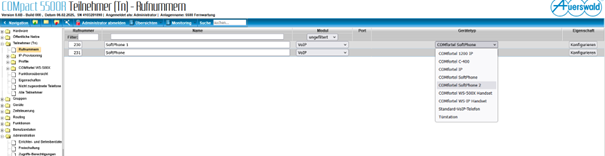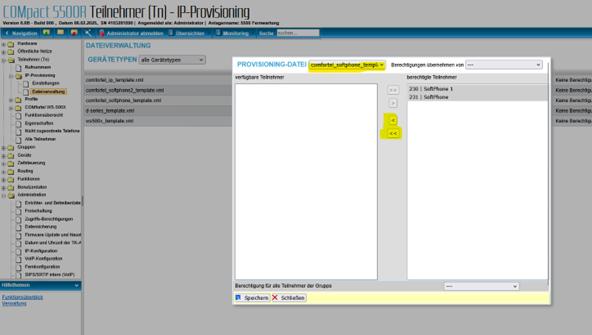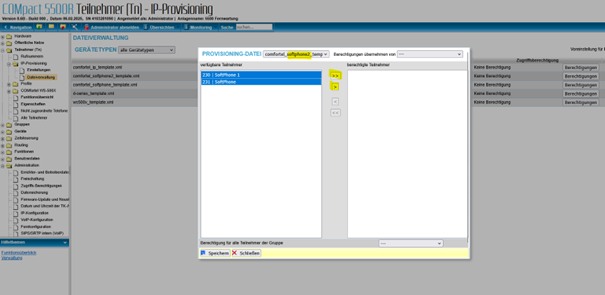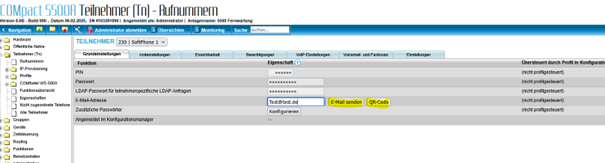- E-Mail senden empfiehlt sich für Windows Clients.
Bei Smartphones ist die Funktion QR-Code komfortabler. Alternativ können die Anmeldedaten, Passwort und SIP-Username, auch manuell aus der Anlage kopiert und übertragen werden.
*Die E-Mail enthält die Anmeldedaten (Benutzername und Passwort) und den QR-Code